Úvod
Může být neuvěřitelně frustrující, když se vaše iPhone zpráva nedaří odeslat. Jak se komunikace stává stále více základní součástí našich každodenních životů, takové problémy mohou narušit osobní i profesionální interakce. Navzdory elegantnímu designu a robustním funkcím iPhonu nejsou technické závady neobvyklé, často představují významné nepříjemnosti. Když čelíte neodeslané zprávě, je důležité rychle zjistit a vyřešit problém. Tento komplexní průvodce se zaměřuje na různé aspekty, od objasnění procesu doručování zpráv iPhonu po implementaci pokročilých řešení a preventivních opatření, čímž zajistí, že vaše komunikace s iPhonem bude bezproblémová a spolehlivá.
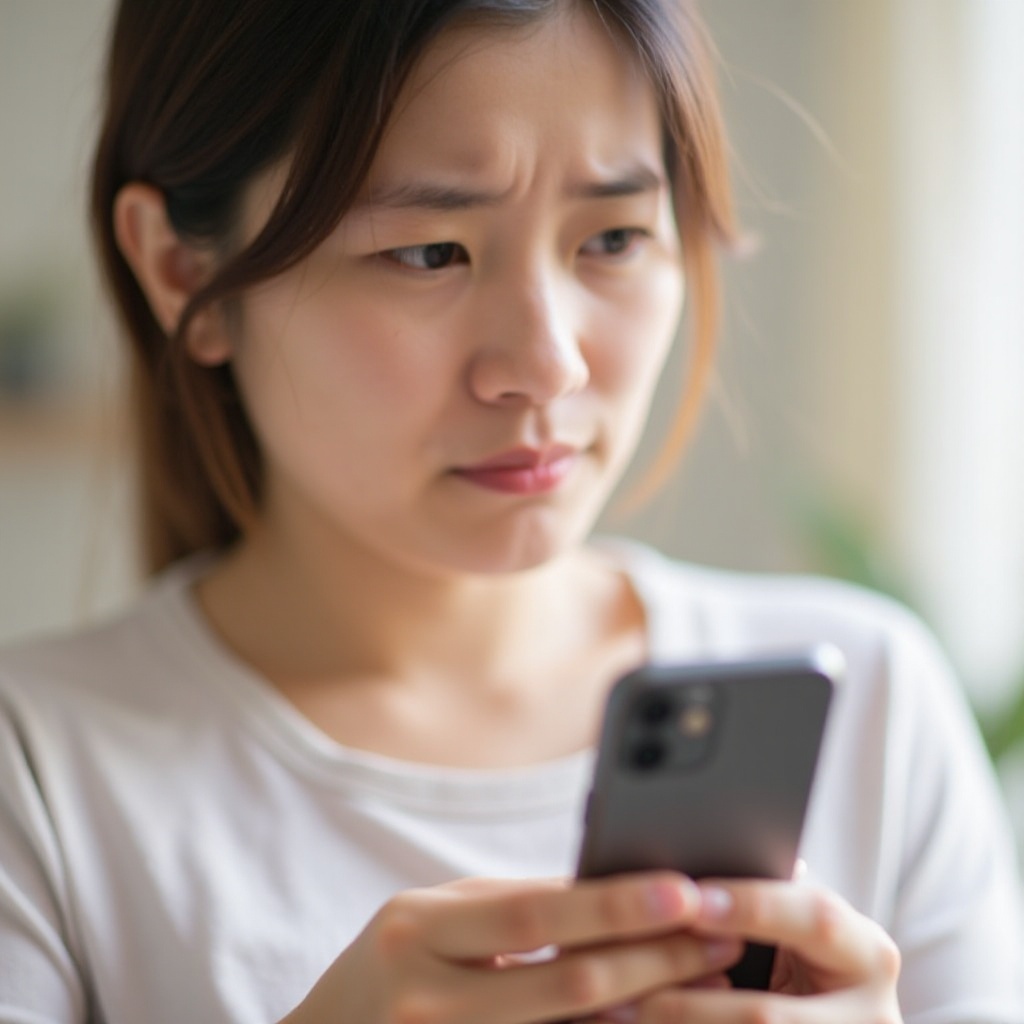
Pochopení doručování zpráv na iPhonu
Pro efektivní řešení problémů s odesíláním zpráv je užitečné pochopit rámec pro zasílání zpráv iPhonu.
Rozdíl mezi iMessage a SMS
iPhony zacházejí se dvěma hlavními typy zpráv: iMessage a SMS. iMessage, exkluzivní pro uživatele iOS, umožňuje sdílení textu, obrázků a videí přes internetové připojení, zajišťuje bezpečnou, efektivní a synchronizovanou komunikaci napříč Apple zařízeními. Naopak SMS využívá mobilní sítě k doručování zpráv na jakýkoli telefon, nejen na Apple zařízení. Zjištění, kterou službu používáte, je klíčové při řešení problémů s odesíláním zpráv.
Jak funguje doručování zpráv na iOS
Doručování zpráv v iOS zahrnuje několik prvků. Stabilní internetové připojení je klíčové pro iMessage, neboť tato služba prioritizuje doručování iMessage a přepíná na SMS, pokud příjemce nemá iOS zařízení. Naopak SMS závisí přísně na mobilních sítích. Jakékoli narušení těchto prvků může překážet doručování zpráv, což vyzdvihuje možné důvody neodeslaných zpráv, které dále prozkoumáme.
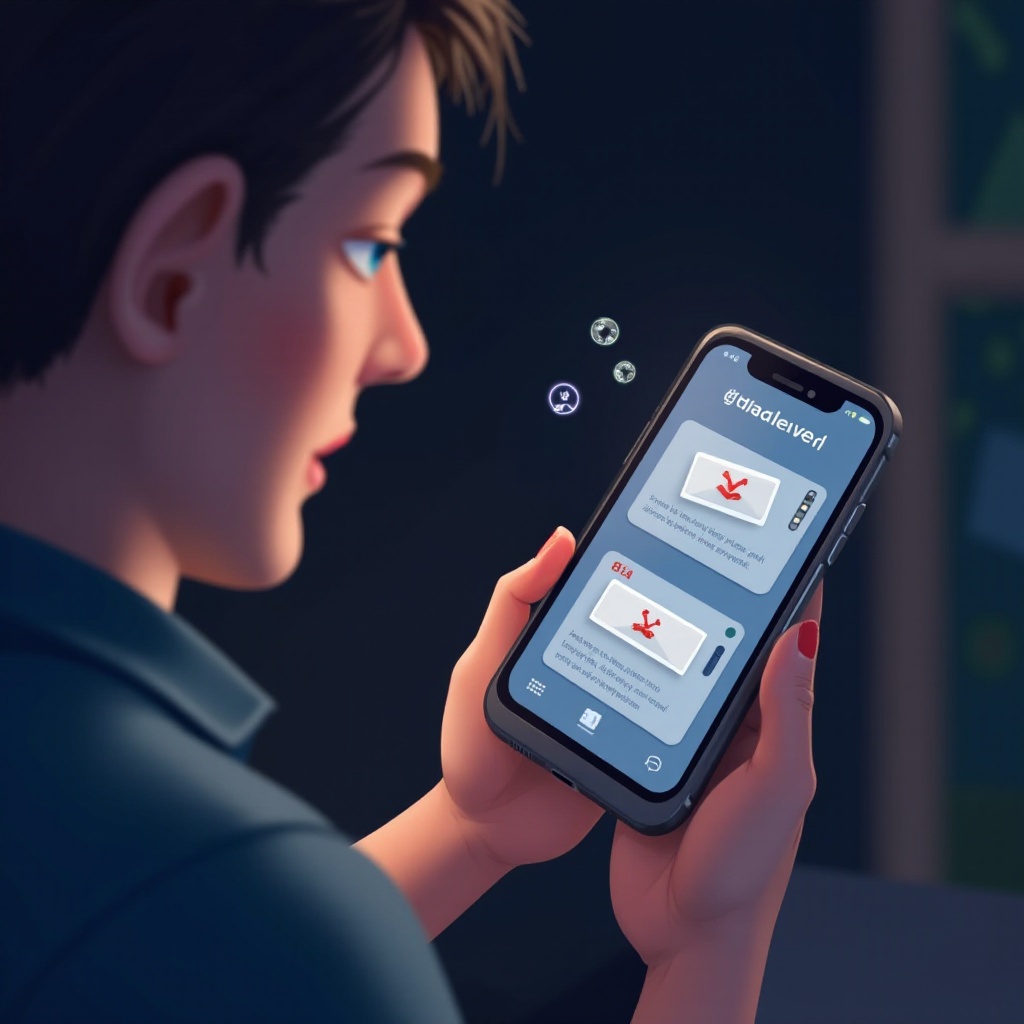
Nejčastější důvody pro selhání odeslání zprávy
Pochopit, proč vaše zpráva selhává odeslání, je prvním krokem k řešení.
Problémy sítě
Výpadky sítě zůstávají hlavním důvodem selhání odesílání. Ať již kvůli nestabilnímu Wi-Fi nebo mobilní síti, tyto problémy mohou narušit přenos zpráv. Je moudré nejprve potvrdit sílu a dostupnost vaší sítě.
Závady softwaru iOS
Závady softwaru jsou dalším běžným viníkem neúspěšného doručování zpráv. Zastaralá nebo nefunkční verze iOS by mohla bránit přenosu zpráv. Apple pravidelně vydává aktualizace k opravě těchto závad a je vhodné je instalovat včas.
Nesprávná nastavení
Nesprávná nastavení mohou rovněž bránit zasílání zpráv. Jednoduché chyby jako ponechání režimu letadlo zapnutého nebo vypnutí přepínače iMessage mohou zastavit zprávy uprostřed přenosu. Zajištění správného nastavení je zásadní.
Krok-za-krokem průvodce řešením problémů
Když se zprávy z vašeho iPhonu neodesílají, pomohou následující praktické řešení:
Kontrola internetového připojení
- Potvrďte, že Wi-Fi nebo mobilní data jsou aktivní.
- Otestujte připojení procházením stránky nebo streamováním krátkého videa.
- Resetujte připojení vypnutím a zapnutím Wi-Fi nebo mobilních dat.
Restartování vašeho iPhonu
- Stiskněte a podržte tlačítko napájení, dokud se nezobrazí ‘slide to power off’.
- Posuňte pro vypnutí, chvilku počkejte, a pak jej znovu zapněte.
- Ověřte, zda to vyřešilo váš problém s doručováním zpráv.
Ověření nastavení zpráv
- Otevřete ‘Nastavení’.
- Přejděte na ‘Zprávy’ a ověřte, že máte povolené iMessage a SMS/MMS.
- Potvrďte, že je režim letadlo vypnutý.
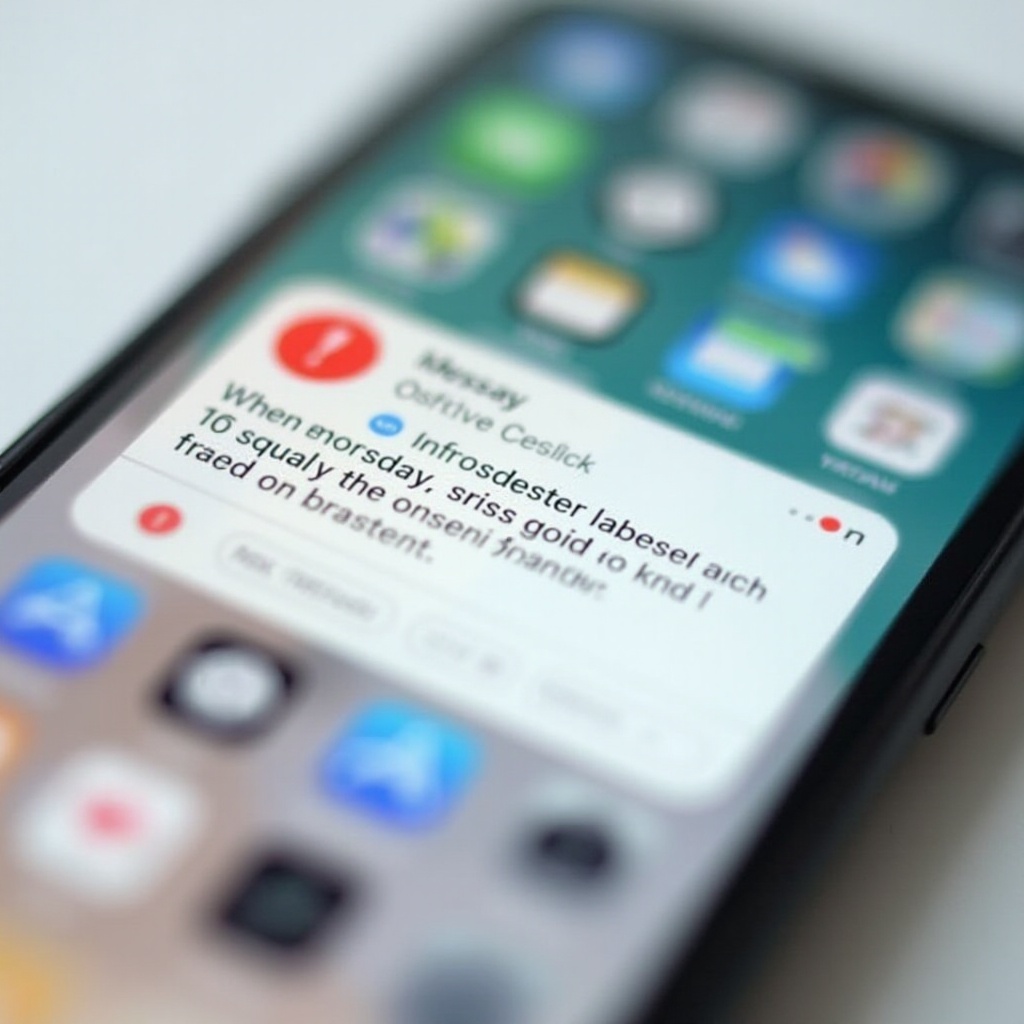
Pokročilá řešení
Složité metody mohou být nutné, když základní kroky selhávají.
Obnovení nastavení sítě
- Přejděte na ‘Nastavení’ a zvolte ‘Obecné’.
- Projděte a klepněte na ‘Obnovit’.
- Vyberte ‘Obnovit nastavení sítě’. Upozornění: toto vymaže detaily Wi-Fi, vyžadující opětovné připojení poté.
Aktualizace softwaru iOS
- Otevřete ‘Nastavení’.
- Klepněte na ‘Obecné’, poté ‘Aktualizace softwaru’.
- Podle pokynů stáhněte a nainstalujte dostupné aktualizace.
Obnovení iPhonu jako nového
- Zálohujte svá data pomocí iCloud nebo iTunes.
- Přistupte na ‘Nastavení’, zvolte ‘Obecné’, poté ‘Obnovit’.
- Vyberte ‘Vymazat veškerý obsah a nastavení’ a sledujte pokyny k nastavení iPhonu jako nového.
Preventivní opatření
Provádění preventivních taktik může předejít budoucím problémům s doručováním zpráv.
Pravidelné aktualizace softwaru
Udržujte iOS vašeho iPhonu aktualizovaný, abyste využili oprav chyb.
Dodržování správných nastavení
Pravidelně ověřujte, že vaše síťová a zprávová nastavení jsou správně nakonfigurována.
Praktiky zálohování a obnovení
Pravidelné zálohování chrání vaše data, umožňuje obnovení na výchozí nastavení bez ztráty dat v případě problémů.
Závěr
Řešení problémů s odesíláním zpráv na iPhonu závisí na pochopení různých typů zpráv, identifikování základních příčin, implementaci účinných oprav a prevenci budoucích problémů. Dodržováním tohoto průvodce budete dobře vybaveni pro správu problémů s komunikací na iPhonu. Zajistěte bezproblémovou komunikaci udržováním všech důležitých aktualizací a nastavení.
Často kladené otázky
Jaké kroky mohu podniknout, pokud moje zpráva na iPhone uvádí ‘Nedoručeno’?
Začněte kontrolou internetového připojení. Ujistěte se, že nastavení zpráv je správné, poté zkuste restartovat iPhone nebo použít kroky uvedené v tomto průvodci.
Řeší aktualizace softwaru obvykle problémy se zprávami?
Ano, časté aktualizace softwaru mohou řešit problémy. Zlepšují výkon systému opravou známých chyb, které by mohly narušit doručování zpráv.
Jak mohu ověřit, zda není problém se serverem iMessage?
Navštivte stránku Stavu systémů Apple, abyste zkontrolovali, zda nedochází k výpadkům iMessage. Pokud iMessage nemá zelený kruh, probíhající problémy se serverem mohou ovlivnit doručování zpráv.
